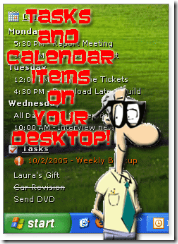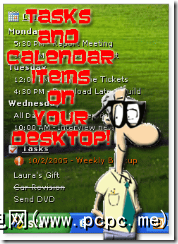
我将Windows Mobile设备与计算机同步,现在我也可以在桌面上快速查看即将发生的事件和任务。我发现这个名为DeskTask的小应用程序。
DeskTask与Windows 2000,XP和Vista兼容。它还需要Microsoft Outlook 2000 / XP / 2003 /或2007 Beta 2才能起作用。
DeskTask会读取您的日历和任务信息,并将其放在最有用的位置。您可以将其视为计算机台式机的桌面记事日历!你和我在一起吗?
那么,如何使它在桌面上显示Outlook日历?
After you install it you will see that your Outlook items are now on your desktop like you can see below. Depending on the options you configure – you can click on an item and go directly to it in Outlook, for me this is a HUGE time saver!
您只需从此处安装570KB文件(直接下载链接)。完成安装后,您将在下面的快照中看到一个新的系统任务栏图标。右键单击该图标,您也可以单击它来隐藏,锁定其位置,恢复其最后位置或打开Outlook,日历或任务窗口。
这一次您的Outlook数据已经打开桌面。默认情况下,它显示在桌面的左上角。但是您可以自定义它并移动它。我们将在一分钟内解决这个问题。首先,让我们看一下我们的新小应用程序的控制面板选项。
大多数选项都很容易解释。但是我没有选中“如果检测到全屏应用程序,请不要刷新数据"。我总是希望在桌面上更新任务/项目。显然,这将使用更多的内存–但是,如果您有多余的内存,那将是免费的。立即反映在右侧预览窗格中。我喜欢此功能,并认为更多程序应包含这样的预览。
在下一部分中,如您所见,您可以选择上面显示的内容。因此,如果您将任务用于私人事务,并且不希望在桌面上显示``购买卫生棉条''或``抓取Magnum的包裹'',请取消选中相应的框!
您还可以选择是否要过去显示的项目以及希望DeskTask查看的未来几天。
当您以自己喜欢的方式获得所有东西并返回桌面时,您可能需要重新放置新的桌面模块。就像拖放一样简单。您只需单击鼠标左键并按住日历图标,然后将其移动到想要的位置即可。
然后放开!它有一个新家。就是这样,现在您的桌面上有Tasks Outlook日历!您是否想与其他PCPC.me读者共享您的桌面的创意用途?如果您确实在评论中加入我们!
标签: 日历 Microsoft Outlook 任务管理